如何电脑截图截长图 电脑长屏截图的操作步骤
在日常生活和工作中,我们经常需要用到电脑截图来记录或分享重要信息,有时候我们需要截取的内容比较长,超出了屏幕的显示范围,这时候如何进行电脑长屏截图就成了一个问题。在这篇文章中我们将为大家介绍一种简单而有效的电脑长屏截图的操作步骤,让您轻松掌握这一技巧。无论是需要截取整个网页、聊天记录还是长微博,这个方法都能帮助您快速完成截图,提高工作效率。让我们一起来学习如何进行电脑长屏截图吧!
如何电脑截图截长图
方法一: 利用QQ
1、利用QQ的截图工具,截取长图。首先,先登录QQ。

2、按下【Ctrl+Alt+X】,框选要截图的区域。
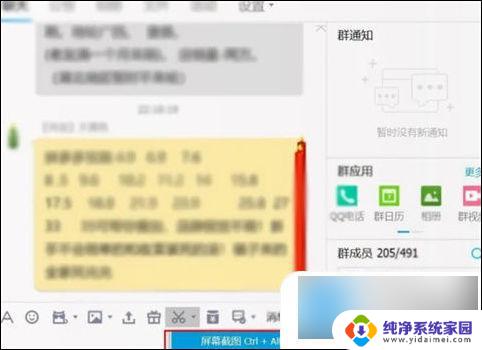
3、点击截长图图标。
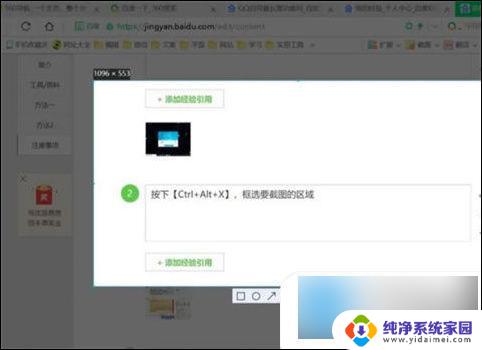
4、滚动鼠标,就可以截图画面,点击下载图片可以保存到本地。
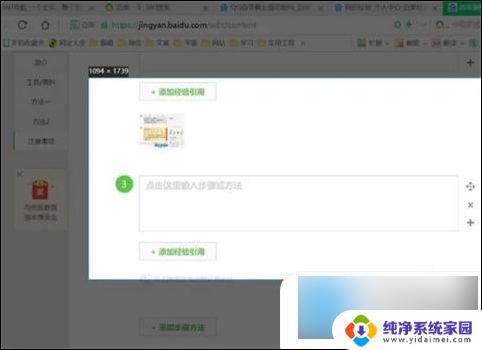
方法二: 借助“ 金舟截图软件 ”
1、首先,电脑上安装并打开以下截取软件。然后选择“屏幕截图”-“滚动捕捉”功能。

2、如图所示,出现以下内容,单击鼠标右键即可。
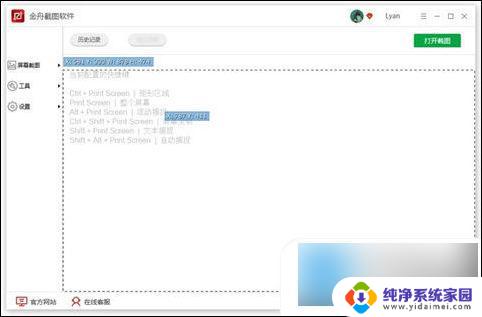
3、在滚动捕捉窗口中,选择“(可选)选择窗口中的自定义区域”选项。
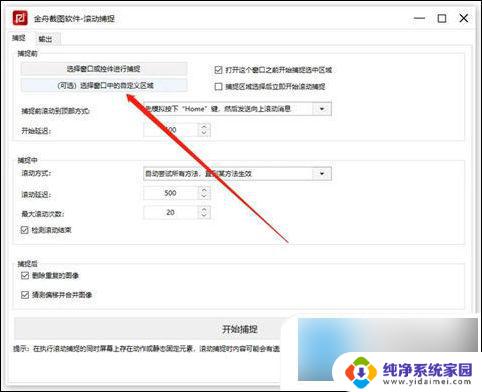
4、接着,在页面上选中需要截取的内容区域。
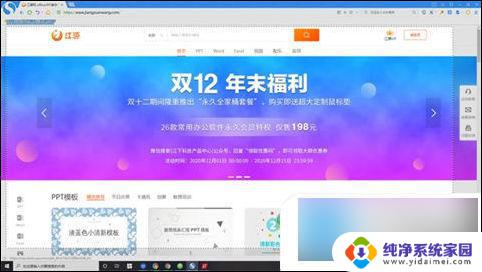
5、截取的时候,放下鼠标,静等几秒,软件就会自动截取整个网页内容。截取成功后,在以下窗口中,点击“根据捕捉设置保存”就可以了。
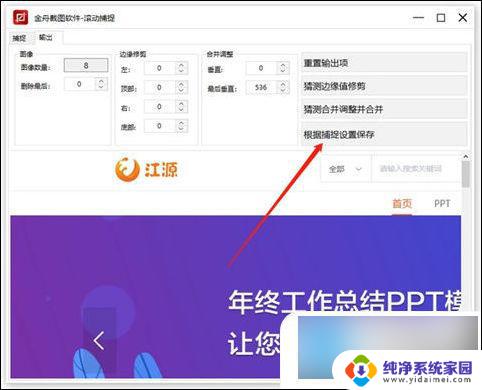
6、保存后,还可以对其进行编辑,如不需要,点击“保存”即可。
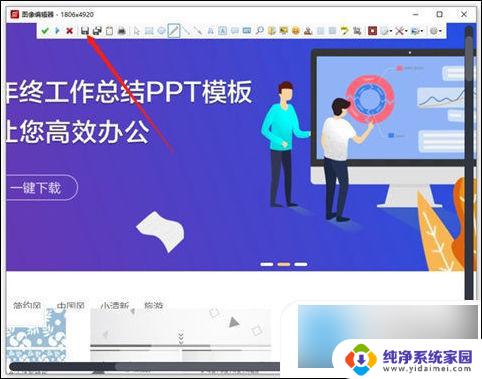
7、如图,以下就是已经截取好的长图了。
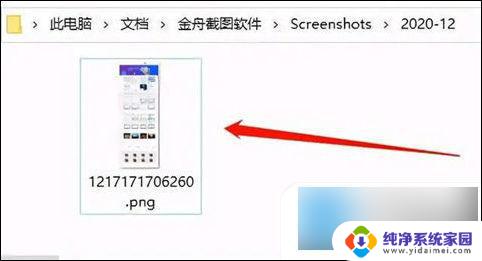
方法三: 利用自带的Microsoft Edge浏览器
1、打开win10自带的Microsoft Edge浏览器,找到要截屏的网页。
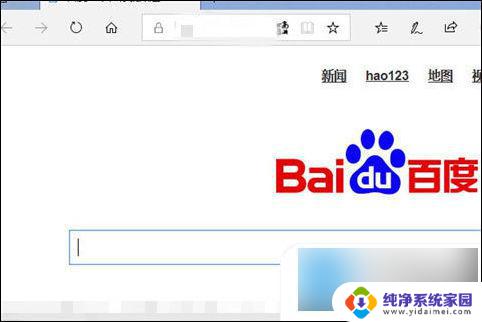
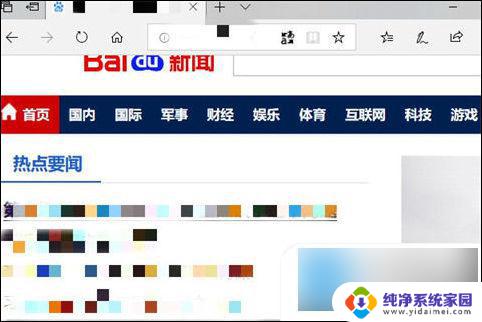
2、网页右上角找到添加笔记的图专标属,点击剪辑图标,弹出的下拉框中移动到剪刀位置。
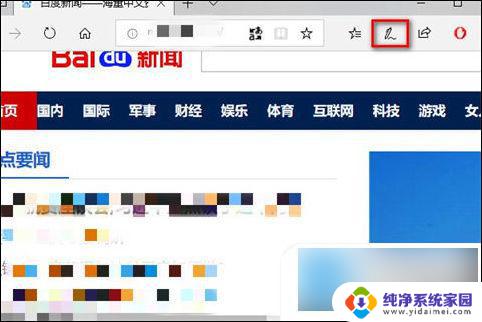
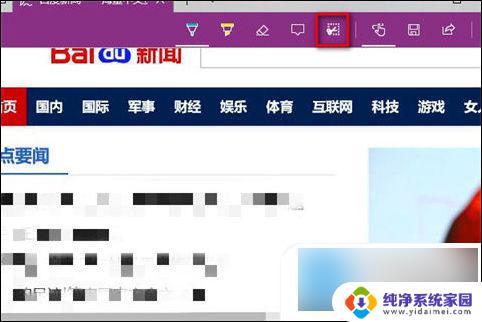
3、点击剪辑功能,出现拖动以复制区域,按住鼠标不松手,拖动出需要截图的界面,会出现虚线的选择框。
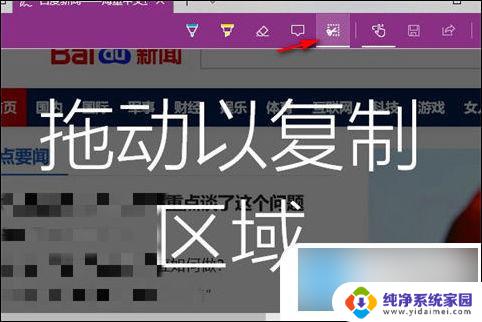
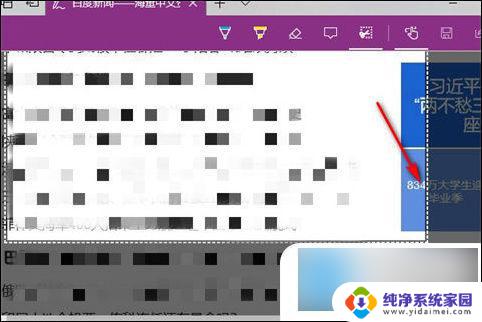
4、当松开鼠标的时候,会出现已复制的提示,打开word右键粘贴,就能把刚才的截图粘贴出来。
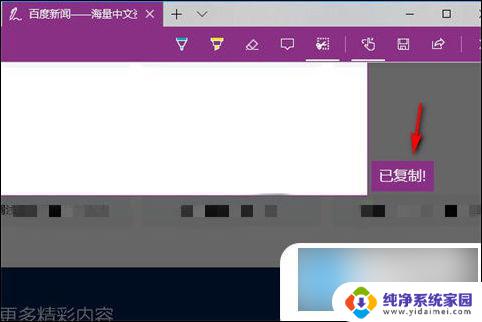
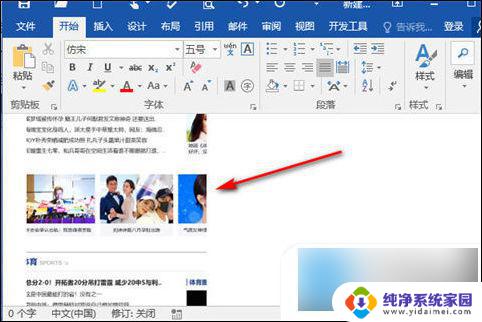
5、单击图片后,右键移动光标到另存为图片。找到需要保存图片的位置、给图片文件名命名、点击右下角保存即可。
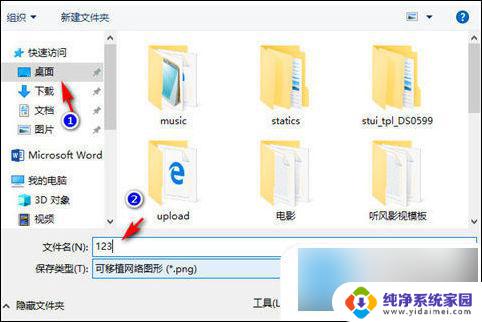
以上就是关于如何在电脑上截取长图的全部内容,如果遇到相同情况的用户,可以按照小编的方法来解决。
如何电脑截图截长图 电脑长屏截图的操作步骤相关教程
- 电脑截长图怎么做 电脑截长图的操作步骤
- 电脑截长图怎么操作步骤 电脑上怎样截长图
- 电脑截图截长图怎么截 电脑上截长图的步骤
- 电脑如何截长截图 电脑上截长图的步骤
- 如何在电脑上长图截屏 电脑上截长图的步骤
- 截图长截屏 电脑怎么截长图
- qq长截图快捷键ctrl加什么 电脑版QQ如何进行长截图操作
- 电脑长屏截图怎么截 电脑如何截取整个屏幕的截图
- 电脑上长截屏怎么操作 电脑截屏后如何找到保存的图片
- 电脑截屏截长图怎么截 电脑上截长图的技巧
- 笔记本开机按f1才能开机 电脑每次启动都要按F1怎么解决
- 电脑打印机怎么设置默认打印机 怎么在电脑上设置默认打印机
- windows取消pin登录 如何关闭Windows 10开机PIN码
- 刚刚删除的应用怎么恢复 安卓手机卸载应用后怎么恢复
- word用户名怎么改 Word用户名怎么改
- 电脑宽带错误651是怎么回事 宽带连接出现651错误怎么办